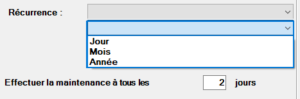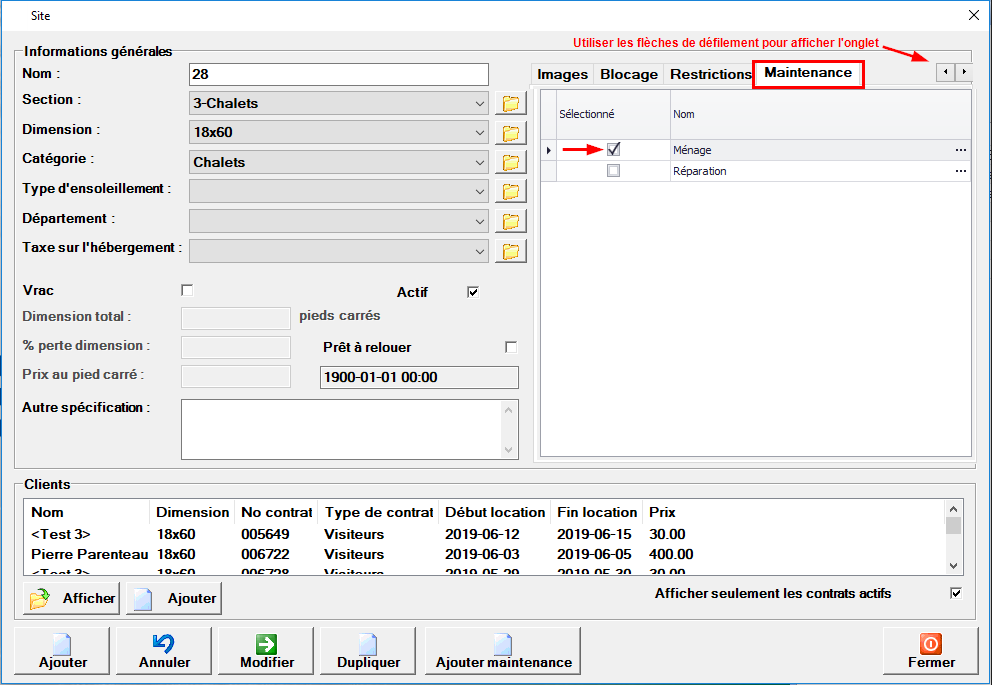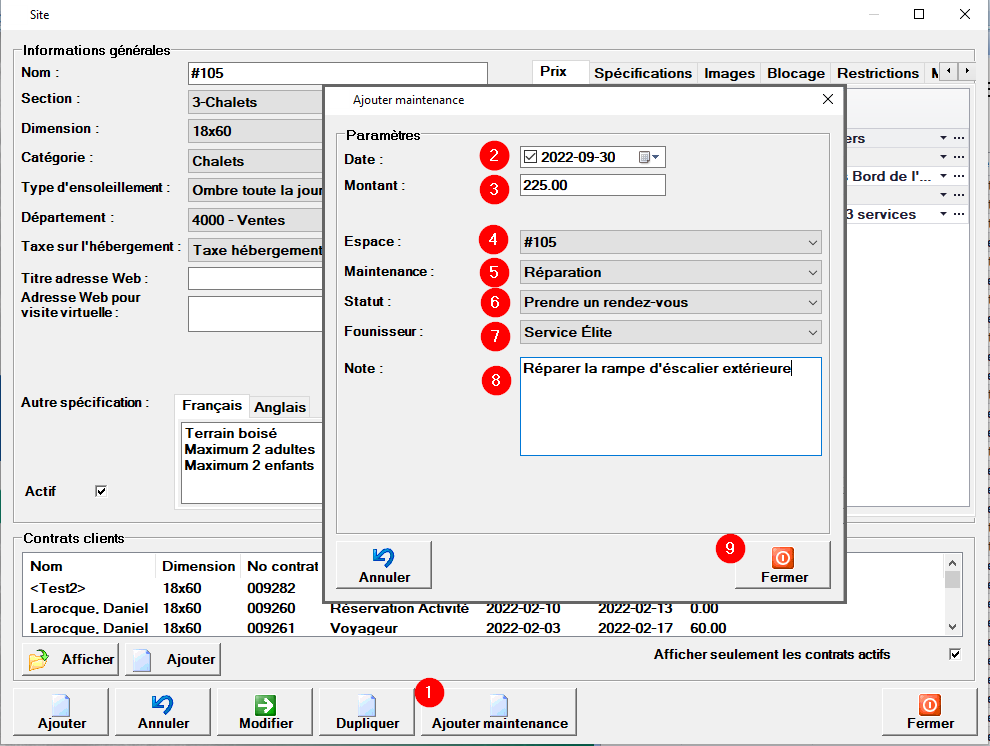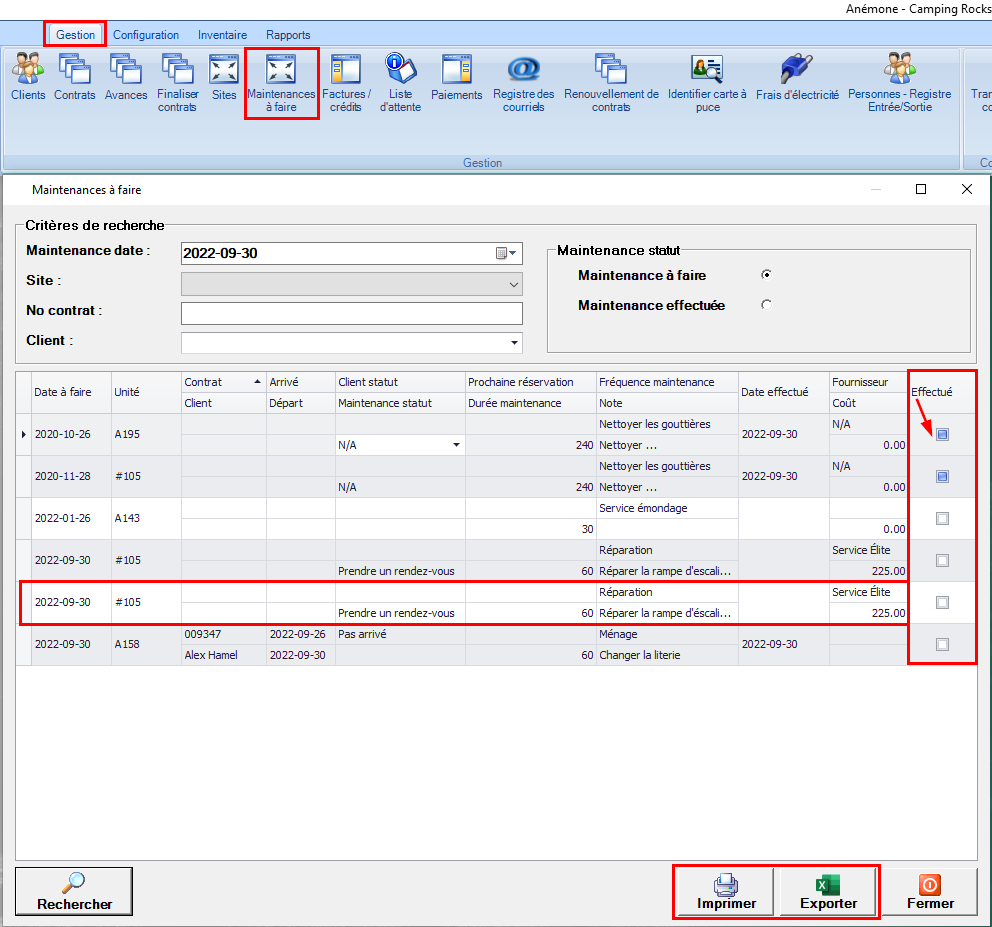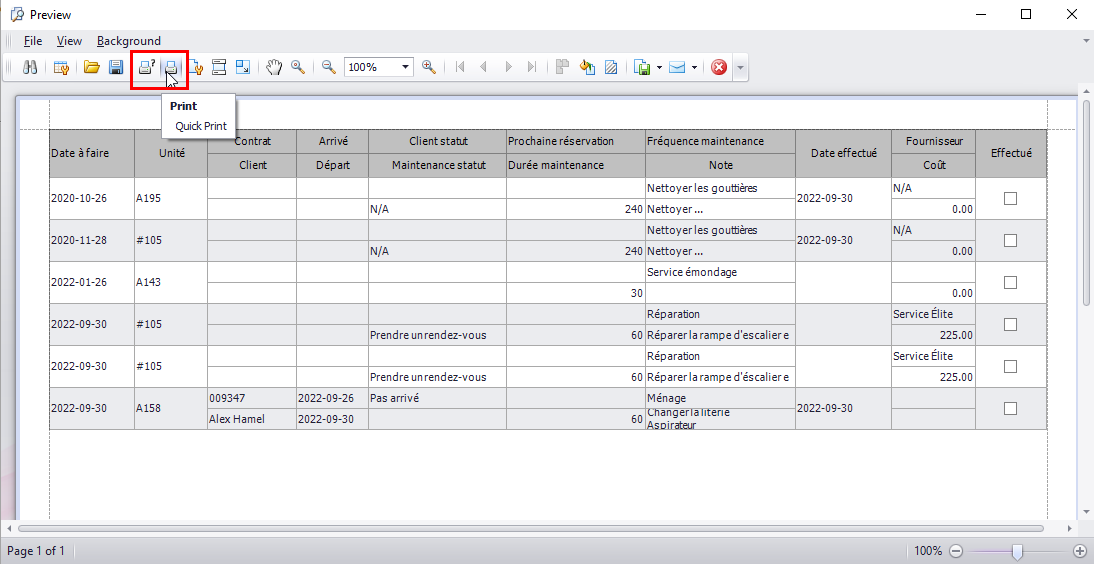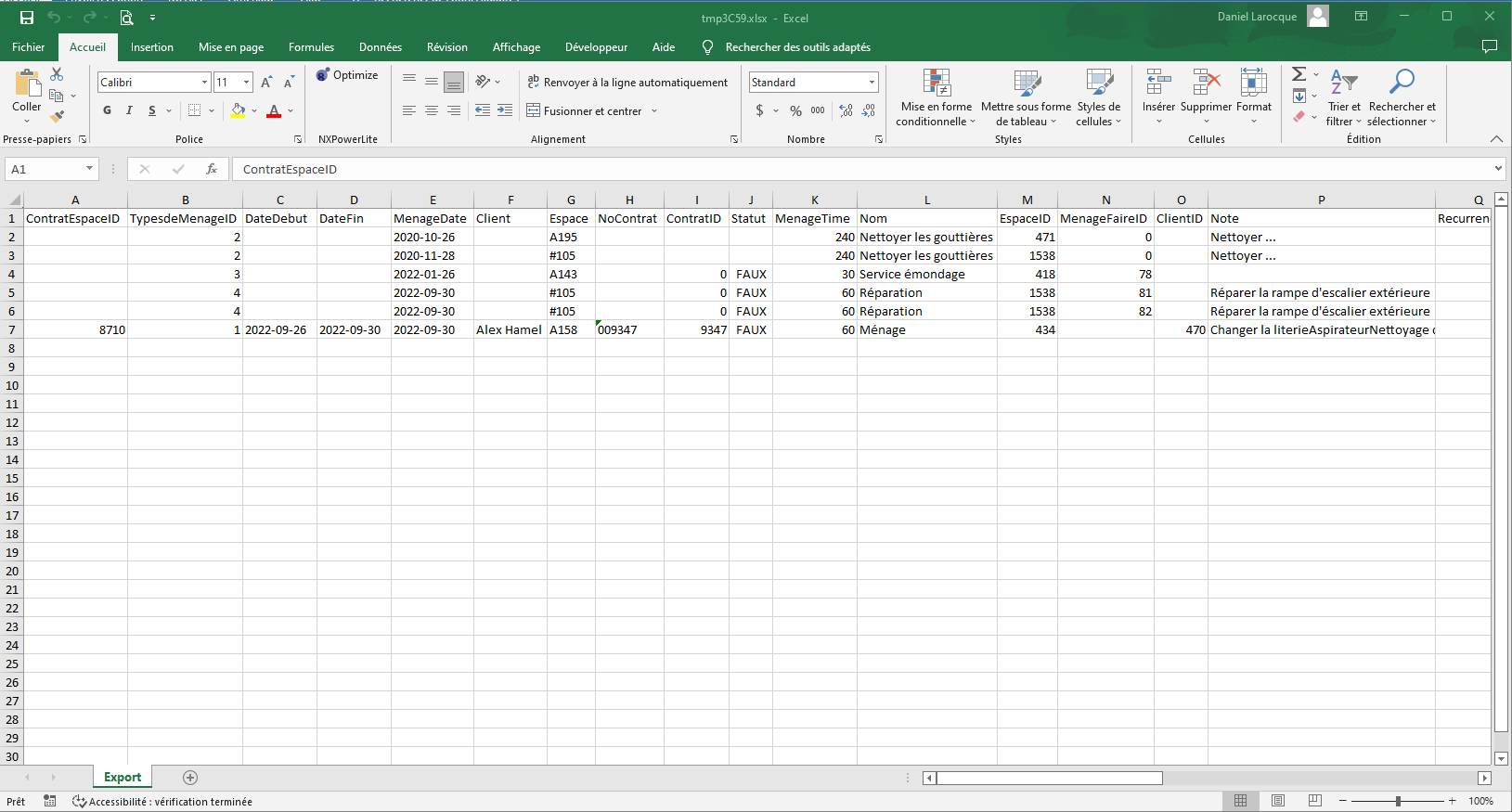Vous souhaitez planifier différentes maintenances pour vos espaces? Effectuer un nettoyage de vos hébergements suite au départ de clients, faire une réparation au local ou autres; la fonction Maintenances à faire vous facilitera la gestion de ces tâches.
Tout d’abord il faut configurer les maintenances à partir de l’onglet Configuration, cliquer sur Maintenances à faire, une fenêtre s’affichera pour les créer.
- Ajouter : Cliquer pour créer la maintenance à faire.
- Nom : Nommer la maintenance à faire.
- Type de récurrence : Sélectionner le type de récurrence.
Basé sur les contrats par jour (À sélectionner par défaut) = La maintenance se fera pour tous les contrats en date du jour.
Basé sur la première maintenance effectuée = Si une maintenance a déjà été effectuée on peut la reconfigurer selon une récurrence déterminée. - Effectuer la maintenance à faire : Indiquera la fréquence en jour où se fera la maintenance.
0 = est le jour même
1 = Une journée après l’arrivée ou le départ.
2 = Au 2e jour après l’arrivée ou le départ.
3 = Au 3e jour après l’arrivée ou le départ, etc… - Durée de la maintenance : Le temps requis en minutes pour effectuer la maintenance.
- Faire la maintenance après : Arrivée ou Départ : Indiquer si la maintenance doit se faire après l’arrivée ou le départ du client.
- Note : Inscrire une description de la maintenance à faire.
- Fermer : Cliquer pour sauvegarder la configuration.
Dans cet exemple, la maintenance se fera le jour même du départ du client.
Une fois la maintenance créée, vous pouvez l’associer à vos sites pour qu’elle soit automatisée et qu’elle apparaissent dans les maintenances à faire le jour venu. Pour la configurer il faut ouvrir la fiche du site, cliquer sur l’onglet Maintenance et sélectionner la maintenance qui sera à effectuer.
Ajouter maintenance
Cette fonction est utilisée dans le cas où vous devez assigner un maintenance spécifique, à un moment précis, pour le site.
Exemple : Réparer la rampe d’escalier.
- Ajouter maintenance : Pour afficher la fenêtre de configuration. (À partir du site, unité, espace ou enclos)
- Date : Indiquer la date à laquelle la maintenance devra être effectuée.
- Montant : Inscrire le montant pour faire exécuter cette maintenance par un fournisseur de services. (optionnel)
- Espace : Par défaut, le nom de l’espace est indiqué.
- Maintenance : Utiliser le menu déroulant pour choisir la maintenance à effectuer.
- Statut : Choisir le statut relié à cette maintenance. (optionnel) (Onglet Configuration –> Statut des maintenances)
- Fournisseur : Choisir le fournisseur qui effectuera la maintenance. (optionnel) (Onglet Inventaire –> Fournisseurs)
- Note : Brève description de la maintenance à effectuer. Sera afficher dans le rapport des maintenance à faire.
- Fermer : Cliquer pour sauvegarder la maintenance.
Afin de connaitre les maintenances à effectuer, dans l’onglet Gestion, cliquer sur Maintenances à faire, entrer les critères de recherche désiré.
- Maintenance date : Selon la date prévue à la quelle doit se faire la maintenance. Doit y avoir une maintenance de prévue pour qu’un résultat s’affiche.
- Site : Sélectionner le site à vérifier.
- No Contrat : Indiquer un numéro de contrat spécifique.
- Client : Sélectionner le nom du client.
- Maintenance statut : Afficher les maintenances à faire ou qui ont été effectuées
Si une ou plusieurs tâches sont prévues pour la date sélectionnée, vous aurez l’information sur ce qui doit être fait.
Une fois la maintenance effectuée, vous cochez la case pour confirmer que c’est fait. La maintenance va se retrouver dans le statut : Maintenance effectuée
Vous pouvez également imprimer ou exporter les maintenances à faire.
Exemple de l’impression du rapport de maintenances et d’export en fichier Excel :